При створенні нового документа в Excel для всіх клітинок на аркуші встановлюються стандартний шрифт і параметри форматування. Для поліпшення зовнішнього вигляду таблиць в книзі і для більш кращого сприйняття інформації ці налаштування можна змінювати за допомогою спеціальних інструментів.
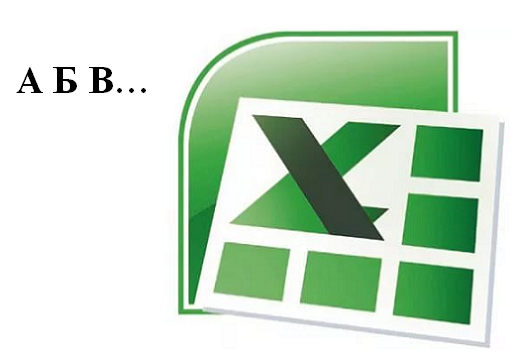
Щоб у програмі Ексель змінити шрифт у однієї або декількох комірок, їх потрібно попередньо виділити. Далі можна скористатися кількома способами.
1 спосіб
На панелі інструментів (вкладка «Головна») є розділ з назвою «Шрифт».
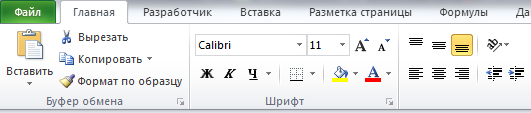
Тут знаходяться інструменти дозволяють змінити:
1) Назву шрифту (гарнітура). Шрифт вибирається в списку, що розкривається.
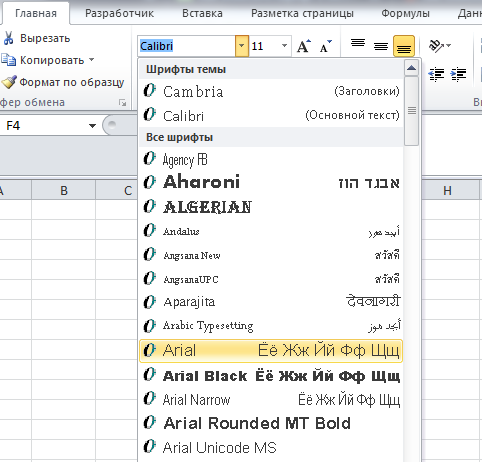
Наводячи курсор на той чи інший шрифт, можна бачити, як змінюється оформлення тексту в обраній комірці.
2) Розмір шрифту можна збільшити або зменшити. Для цього слід розкрити список з розмірами шрифтів (мінімальний – 8, максимальний – 72) і вибрати потрібне значення.
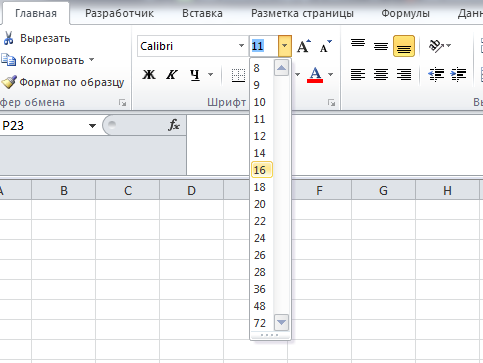
Якщо вам потрібно задати шрифт, розмір якого менше 8 або більше 72, то можна ввести потрібне значення в спеціальне поле.
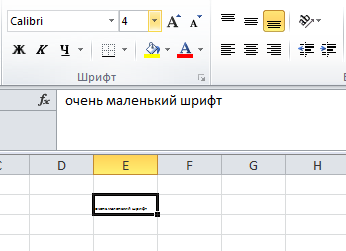
Для збільшення та зменшення розміру шрифту також є кнопки «Збільшити шрифт» і «Зменшити шрифт».
3) Колір шрифту. Для доступу до списку квітів потрібно клацнути на маленьку стрілку поруч з підкресленою буквою А.
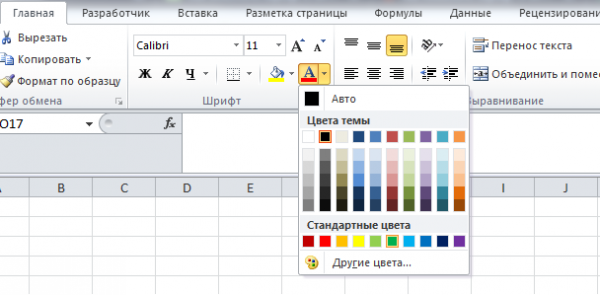
Якщо вам потрібна повна палітра, то виберіть пункт «Інші кольори».
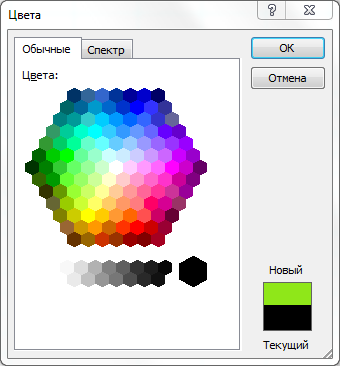
4) шрифт – напівжирний, курсив або підкреслення.
Для напівжирного шрифту натисніть на «Ж» або скористайтесь комбінацією клавіш “Ctrl” + “B”.
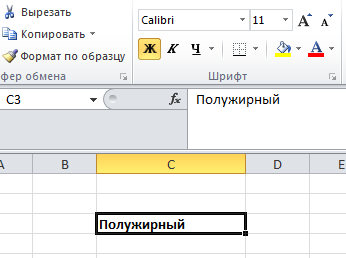
Для застосування курсиву натисніть на «До» або скористайтесь комбінацією клавіш “Ctrl” + “I”.
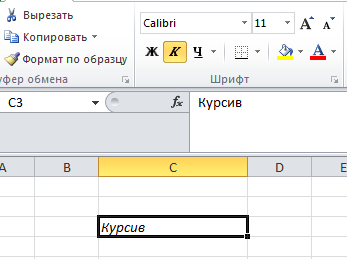
Щоб підкреслити вміст клітинки, натисніть на «Ч» або скористайтесь комбінацією клавіш “Ctrl” + “U”.
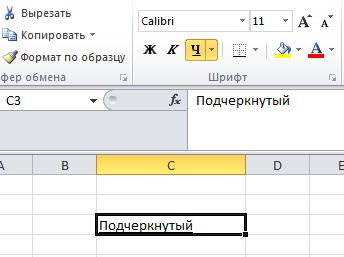
Також можна зробити подвійне підкреслення. Для цього натисніть на стрілочку поруч з кнопкою «Ч» і в списку виберіть «Подвійне підкреслення.
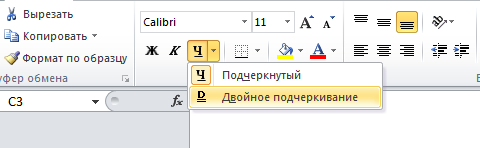
Можна призначити кілька видів писемності відразу. Наприклад, жирний і курсив.
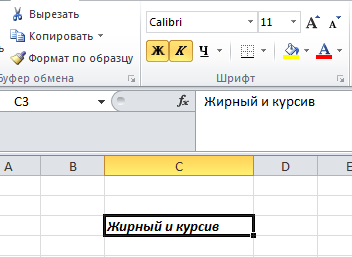
2 спосіб
Клацніть правою кнопкою миші на потрібній комірці (якщо це діапазон, то на будь-якій комірці діапазону) і в контекстному меню виберіть пункт «Формат ячеек».
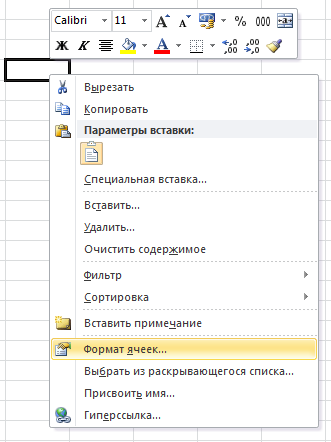
Відкриється діалогове вікно, в якому потрібно вибрати вкладку «Шрифт».
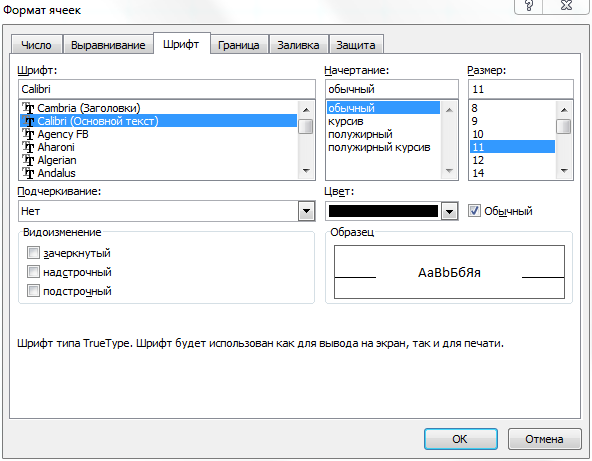
Тут можна вибрати всі необхідні параметри форматування – назва шрифту, накреслення, колір, розмір, видозміну.
У полі «Образец» буде відображатися зовнішній вигляд клітинки після застосування форматування.
Для збереження змін натисніть на кнопку «ОК».
Шрифт за замовчуванням Excel
Можна задати шрифт, який буде за замовчуванням встановлюватися при створенні книги. Для цього:
1) У головному меню програми виберіть «Файл» -> «Параметри».
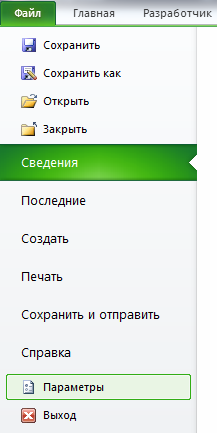
2) На вкладці «Загальні» в підрозділі «При створенні нових книг» виберіть шрифт і кегль (розмір).
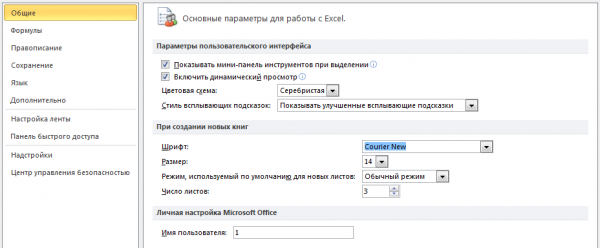
3) Натисніть на «ОК» та перезапустіть Excel для збереження внесених змін.






